【ビジネスメール】受取確認を依頼する
メールのやりとりに不安を感じる原因のひとつに、「相手が受け取っている状態」を確認できないことが挙げられます。
今回は、その悩みを解消する方法を考えてみましょう。
受取を確認するために、作成者の立場から実践できる方法は限られています。
ここでは、3つの方法をあげてみます。
メールソフトの「開封確認」を使う
パソコンを経由するメールソフトのなかには、相手が開封した日時を確認する機能をもっているものがあります。
LINEでいうところの、既読通知のようなものですね。
これを利用すれば、「相手は受け取っているのだろうか」と心配する必要はなくなります。
しかし残念なことに、多くのビジネスパーソンが開封確認の機能を不快に思っているようです。
「信頼されていない」と感じたり、「すぐに読まなければならない」と感じたりするのでしょう。
したがって、メールソフトに付帯されている開封確認の機能は、各所で推奨されていない方法でもあります。
もしもこの機能を使う場合は、このような精神的負担を与える可能性を考慮しながら慎重に行わなければなりません。
「メール+電話」の合わせ技を使う
この記事のなかで、もっともおすすめできる方法です。
メールを送信したあと、相手に電話をかけ、読んでもらうようにお願いするのです。
わざわざ相手に確認を促すメールですから、重要度が高かったり、緊急性をもっていたりするはずです。
だからこそ、「メールを送ったから確認してほしい」という旨を電話で伝えるのが確実であり、誠実な対処だといえます。
電話をかけるとはいえ、絶対に本人と話す必要はありません。
たとえば、営業担当に宛てたメールであれば、本人が社内に戻るまでパソコンを開かない可能性が高いですね。
そのときは、電話に出た人に対して「言付け」をお願いすれば良いのです。
本人が席を外している場合にも有効ですね。
本文で「受取確認メール」を要求する
なんらかの事情で、すぐに相手と連絡が取れないことがあります。
メールを読んでほしい人が海外勤務だったり、自分が出張に出ていたりと、電話をかけようにも「タイミングのずれ」が予見される場合ですね。
このときは、メールの本文で、受け取ったことを知らせるようにお願いするのもひとつの手です。
例
● お手数ですが、「読みました」とだけ折り返しのメールをいただけたら幸いです。
● ご多忙のところ恐縮ですが、お読みいただいたらご確認のメールを頂戴できれば幸いです。
● 内容に関するご返事は後ほどでかまいませんので、受け取ったことのみを知らせるメールをいただけたら幸いです。
相手に要求すると言う意味では、気が引けるかもしれません。
ただし、気を使ったところで仕事が上手くいくとも限らないのです。
案件の内容や状況、相手との関係性をみながら、適切に運用しましょう。
今回は、メールを使ったコミュニケーションとして一般的な方法をご紹介しました。
昨今のビジネスシーンにおいては、コミュニケーションをとる方法が多様化しています。
メッセージアプリの利用はもちろん、ファイル共有アプリでのチャット機能や、ビデオアプリの活用など、さまざまなツールを用いて伝達されているのです。
ただし、まだまだメールのやりとりは根強く残っていて、その基本的な考え方は変わっていません。
受け取りに関する不安は、相手に失礼のないよう適切な方法で払拭していきましょう。
■ 参考



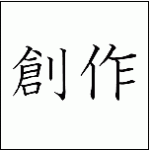
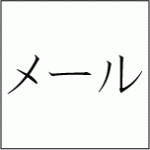

ディスカッション
コメント一覧
まだ、コメントがありません